

Adela D. Louie, 최근 업데이트 : June 6, 2025
윈도우를 주로 사용하는 사람이라면 꼭 익혀야 할 가장 흔한 기술 중 하나는 스크린샷 찍기입니다. 전체 스크린샷이든 부분 스크린샷이든, 화면에 공유되는 특정 정보(예: 친구와 채팅하거나 숙제 사진을 찍는 것)를 공유하는 데 사용됩니다. 그런데 혹시 궁금한 적이 있으신가요? Windows에서 부분 스크린샷을 찍는 방법 전체 스크린샷을 찍고 편집하는 것을 원하지 않으시나요? 이 글에서는 네 가지 간단한 방법을 소개합니다.
1부. FoneDog 화면 녹화기를 사용하여 부분 스크린샷 찍기2부. Windows 단축키를 사용하여 부분 스크린샷 찍기3부. 스니핑 도구를 사용하여 부분 스크린샷 찍기4부. Xbox Game Bar를 사용하여 부분 스크린샷 찍기결론 :
Windows에서 부분 스크린샷을 찍는 방법은 무엇인가요? Windows를 실행하는 기기에서 부분 스크린샷을 찍는 가장 쉽고 편리한 방법 중 하나는 다음을 사용하는 것입니다. FoneDog 스크린 레코더이 기능을 사용하면 빠르게 스크린샷을 찍을 수 있으며, 나중에 편집하여 다른 사람과 공유하기 전에 관리할 수 있습니다. 또한, 워터마크 없이 지연 없이 고품질의 스크린샷을 생성할 수 있습니다.
뿐만 아니라, 이 소프트웨어는 녹음 경험을 확실히 높여줄 다양한 기능을 제공합니다. 화면 녹화에 활용할 수 있는 비디오 녹화 기능과 음성 보고에 최적화할 수 있는 오디오 레코더 기능이 있습니다. 웹캠 녹화이는 자신의 영상을 녹화하는 능력을 크게 저하시킵니다.
하지만 지금은 이것을 사용하여 부분 스크린샷을 찍는 방법에 대한 전체 단계별 절차를 소개합니다. 워터마크가 없는 무료 스크린 레코더.
무료 다운로드
Windows의 경우
무료 다운로드
일반 Mac의 경우
무료 다운로드
M1, M2, M3용
공식 웹사이트에서 FoneDog Screen Recorder를 다운로드하고 Windows 버전과 기기 기능에 따라 설치하세요. 설치 후 실행하세요. 메인 인터페이스에서 "오디오 레코더" 바로 옆에 있는 "화면 캡처"를 클릭하세요.
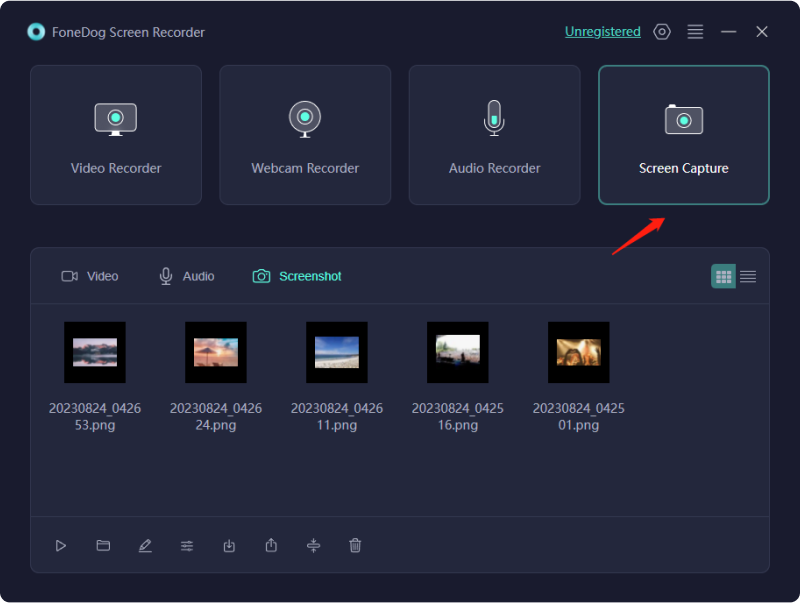
"사용자 정의 크기"를 클릭하여 스크린샷을 찍고 싶은 영역을 선택합니다. > 커서를 누른 채로 드래그하여 영역을 선택한 후 놓습니다. > 편집 도구 모음이 나타납니다.
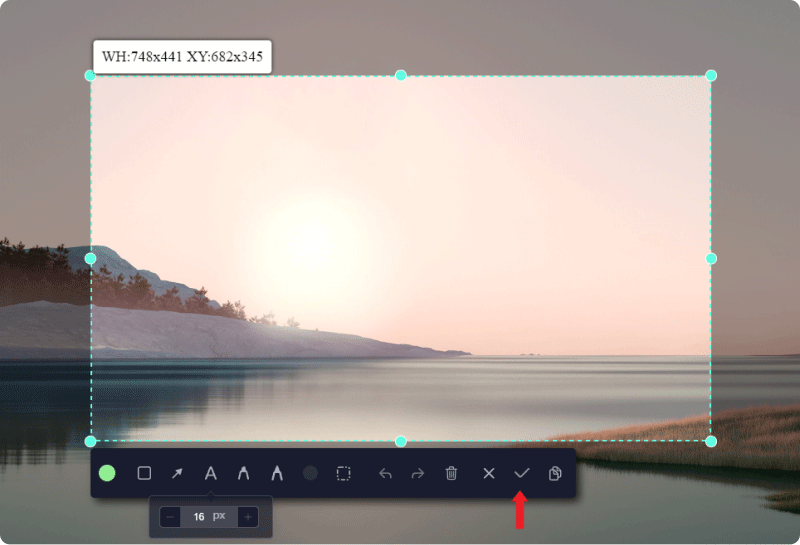
사용 가능한 플로팅 툴바에서 체크 버튼을 클릭하면 자동으로 컴퓨터에 저장됩니다.
떠 있는 툴바를 사용하면 주석, 선, 브러시 등 다양한 편집 도구를 사용하여 촬영한 부분 스크린샷을 편집할 수 있습니다. 실행 취소, 다시 실행, 삭제 버튼도 사용할 수 있습니다.
참고: FoneDog Screen Recorder에서 제공하는 단축키를 최대화할 수도 있습니다. "설정" > "단축키" > 원하는 단축키를 편집하여 부분 스크린샷을 더욱 빠르고 쉽게 촬영하세요.
Windows 기기에서 부분 스크린샷을 찍는 또 다른 방법은 Windows 단축키를 사용하는 것입니다. 이 단축키를 사용하면 화면의 일부를 자유자재로 또는 직사각형 형태로 찍어 편집 프로그램에 붙여넣어 저장할 수 있습니다. 하지만 편집 프로그램을 실행하기 위해 스크린샷을 찍고 저장해야 하는 번거로움이 있을 수 있습니다.
하지만 그렇지 않은 경우, 단계별 절차는 다음과 같습니다.
부분 스크린샷을 찍으려면 "Win" + "Shift" + "S"를 누르세요. 그러면 화면의 특정 부분을 선택할 수 있습니다. 원하는 영역으로 드래그하여 선택하세요.
해당 애플리케이션에서는 찍은 스크린샷을 저장할 수 없으므로, 편집 애플리케이션에 붙여넣어 이미지 형태로 저장할 수 있습니다.
이 방법이 추가 작업으로 느껴진다면 다음 방법을 시도해 보세요.
스니핑 도구는 Windows에 내장된 소프트웨어로, 주로 화면 캡처 및 스니핑 편집에 사용할 수 있습니다. 캡처한 화면에 주석을 달거나 그림을 그릴 수 있으며, 특히 Windows에서 부분 스크린샷을 찍을 수 있습니다.
더 이상 미루지 않고 Windows에서 스니핑 도구를 사용하여 부분적인 스크린샷을 찍는 방법을 알려드리겠습니다.
Windows 기반 컴퓨터나 노트북에서 이미 사용할 수 있으므로 검색창에서 검색하여 프로그램을 실행하세요. 메인 인터페이스에서 "모드"를 클릭하고 드롭다운 옵션에서 창 캡처, 사각형 캡처, 자유형 캡처 중 원하는 모드를 선택하세요.
"새로 만들기"를 클릭한 다음 마우스를 끌어서 캡처할 영역을 선택합니다.
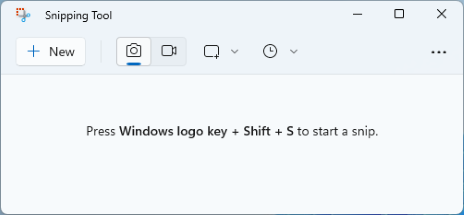
캡처 도구를 사용하면 편집이 가능하므로 다양한 기능을 활용하여 편집 경험을 극대화할 수 있습니다. 그런 다음 "캡처 저장"을 클릭하고 > 파일을 저장할 출력 폴더를 선택한 후 "저장"을 클릭하세요.
Windows에는 Xbox 게임 바, 몇 번의 클릭만으로 떠 있는 툴바를 불러와서 스크린샷을 찍는 데도 활용할 수 있습니다.
Windows에서 Xbox Game Bar를 활용하는 방법과 이를 사용하여 Windows에서 부분 스크린샷을 찍는 방법에 대한 튜토리얼을 소개합니다.
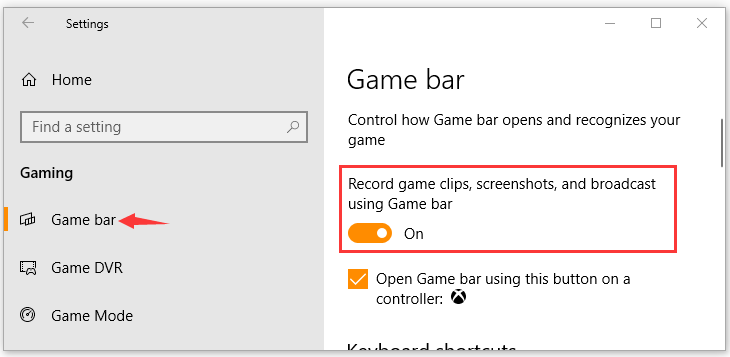
Win + G를 눌러 게임 바를 엽니다. 카메라 아이콘을 클릭하여 간단한 스크린샷을 찍거나, '녹화 시작' 버튼을 클릭하여 화면 활동을 녹화하세요.
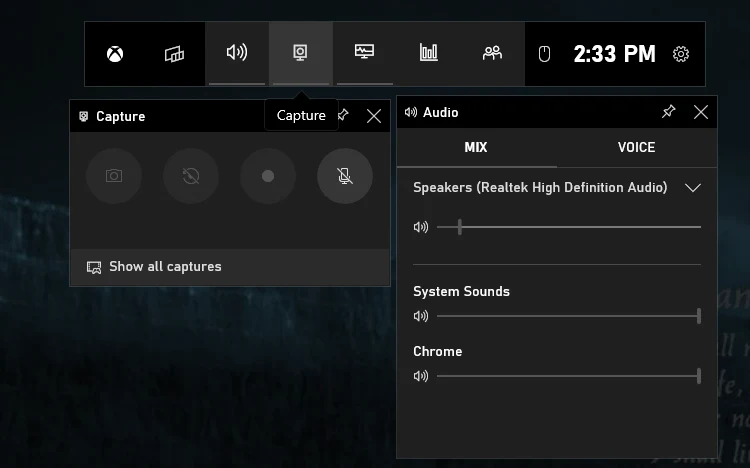
다양한 스크린샷을 찍는 것은 쉬운 작업이며, 특히 Windows 기기를 사용하는 사람들에게는 꼭 필요한 지식입니다. 위에 제시된 다양한 도구들은 Windows에서 부분 스크린샷을 찍는 방법을 찾는 데 도움을 주어 여러분의 작업을 더욱 편리하게 만들어 줄 것입니다.
필요에 따라 앱을 사용해보고 기능과 편의성을 직접 확인해 보세요. 하지만 최고의 앱을 찾고 있다면, 다양한 기능을 제공하고 사용자 친화적인 방식으로 스크린샷을 촬영하는 FoneDog Screen Recorder를 사용해 보세요.
코멘트 남김
Comment
스크린 레코더
웹캠과 오디오로 화면을 캡처하는 강력한 화면 녹화 소프트웨어입니다.
Hot Articles
/
흥미있는둔한
/
단순한어려운
감사합니다! 선택은 다음과 같습니다.
우수한
평가: 4.8 / 5 ( 82 등급)